Empezar a trabajar con SAP es muy simple, harás doble clic sobre un icono en el escritorio de tu PC (o notebook), se iniciará el programa "SAP Logon" (y si no tiene acceso directo al sistema), tendrás que colocar usuario y contraseña para conectarte al servidor de SAP, donde trabajarás todos los días en tu puesto de trabajo.
Pero ¿qué debemos hacer la primera vez que iniciamos SAP?
Si es tu primera vez, ya sea como usuario, o por que te han dado un usuario SAP nuevo, o bien porque te han cambiado la PC/notebook, y es la primera vez que inicias SAP, te recomiendo lo siguiente:
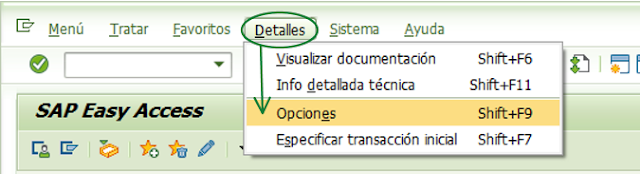
A ésto apuntamos con el presente artículo, explicarles cómo gestionar de mejor forma nuestro sistema, a fin de optimizar los procedimientos que vamos a tener que ejecutar como usuarios finales de SAP.
Al hacer clic en "Detalles" >> "Opciones", SAP nos mostrará una ventana con las siguientes opciones:
- Visualizar favoritos al final de la lista
- No visualizar menú, sólo los favoritos
- No visualizar imagen
- Visualizar nombres técnicos
Visualizar favoritos al final de la lista
Si seleccionamos esta opción, la carpeta de favoritos que tiene el menú de SAP, pasará a estar debajo del menú (ya sea menú de usuario, o menú de SAP). En este mismo artículo explicaré las diferencias entre uno u otro.
Si no seleccionas la opción, la carpeta de favoritos se queda en primer lugar dentro del menú, y es lo que yo recomiendo, ya que esos favoritos son las operaciones que tú usarás diariamente.
No visualizar menú, sólo los favoritos
Si seleccionas esta opción, el menú de SAP desaparece y sólo te muestra una carpeta de "favoritos" que tú irás personalizando y adecuando al uso que tú le des al sistema.
No visualizar imagen
En el inicio de SAP, siempre y cuando no haya configurada una transacción inicial, lo primero que se muestra de forma estándar y así será en todos los programas del mundo, es la pantalla de SAP inicial, denominada SAP Easy Access, que muestra una barra de íconos, un menú tipo "arbol" y una imagen (por lo general, cada empresa coloca el LOGO de cada empresa).
Si tú no quieres ver esa imagen, debes seleccionar esta opción, y SAP quitará la imagen que tu empresa haya colocado.
Visualizar nombres técnicos
Con nombres técnicos SAP se refiere a las transacciones. Normalmente se las abrevia: "Trx", "tcodes", "t-codes", "Tr", y hay otras maneras de referirse pero no son las convencionales, así que nos las enunciaré. ;)
Hablé de transacciones cuando escribí el artículo para el curso CSAP1 sobre cómo usar el programa SAP. En ese entonces, dijimos que era un código único que ejecuta una función dentro del programa. Así por ejemplo tenemos transacciones BASIS, transacciones para finanzas, t-codes para tesorería, transacciones para costos, y así una lista interminable de transacciones estándar (que en cualquier programa SAP del mundo harán lo mismo), o bien transacciones "Zeta" (así se denomina a transacciones personalizables por cada empresa que tiene SAP), ver cómo crear una transacción zeta.
El administrador del sistema
Como bien sabemos, el programa (como en casi todos los casos), es administrado por el departamento de sistemas de tu empresa. Si poseen consultores SAP, habrá uno para administrar SAP, y esa persona se denomina consultor
Les comento ésto, porque será el BASIS quien haya configurado SAP para mostrarte ciertas cosas (y otras cosas no). También será esa persona, la responsable de darte permisos para hacer las tareas que tú tendrás que hacer, o bien, puede generarte un "menú de usuario", personalizado solo con las transacciones de SAP donde tienes acceso.
Menu de Usuario vs. Menu SAP
Dependiendo cómo nos configuren el usuario, apenas ingresemos a SAP podemos encontrarnos con el menú de usuario, o bien con el menú de SAP. En este apartado explicaré las diferencias entre uno y otro, es muy fácil diferenciarlos:
- Menú de Usuario
Salvo que el administrador del sistema haya dispuesto un menú muy personalizado, SAP propone un menú "para" el usuario en cuestión de forma automática, con carpetas por cada rol o perfil que el administrador del sistema nos haya dado permisos. Así, toda transacción que figure dentro del menú del usuario, es donde nosotros tenemos efectivamente permiso para ingresar y operar dentro del programa. - Menú de SAP
En todas las partes del mundo donde haya SAP, para cualquier empresa, el menú de SAP será idéntico. Con carpetas con el mismo título, y transacciones que tendrán la misma descripción (salvo traducciones de idioma). Puede que haya mínimas diferencias, también configuradas por los administradores de SAP, en cuanto a los paquetes que hayan activado; por ejemplo una empresa que usa Gestión de Bienes Inmuebles (paquete RE-FX), verá en el menú SAP una carpeta "dedicada" a ese módulo, mientras que otra empresa que no ha adquirido esa licencia, no verá la carpeta.
Hablamos de éste tema en nuestro curso CSAP1 cuando introdujimos a los usuarios en la sección de "Navegación SAP", parte 1 y parte 2. Por favor, si aún no has leído esos artículos, dedícales 5 (cinco) minutos de tu vida que seguro te resultará muy satisfactorio y complementará este artículo que estás leyendo ahora.
Cómo cambiar de menú en el programa
Si bien el administrador del sistema puede haber configurado un menú para cada usuario, que al ingresar al programa traiga por defecto (menú de usuario o menú SAP), es el usuario quien puede -a elección, cambiar el menú como él guste, y cuantas veces él quiera.
Botones de menu
En la siguiente imagen veremos dos botones que tienen todos los programas SAP del mundo, ya que como vimos en nuestro curso de Navegación SAP, los botones son estándar para todas las ventanas del programa, y ya sea el SAP de una sucursal en Japón, o el SAP en India, en Rusia, o donde sea, los botones de pantallas estándar son siempre iguales, llamarán a las mismas funciones y sus diseños serán similares.
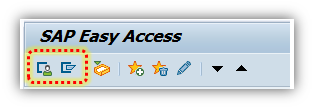
El primer botón (que tiene como un usuario), es el correspondiente al menú de usuario.
Mientras que el segundo botón, hará que el programa muestre el menú estandar de SAP.
El menú de usuario siempre será subjetivo, dependerá de quién es el usuario y los permisos que el administrador del sistema ha asignado a dicho usuario.
El menú de SAP (estándar) en cambio, será casi idéntico en todas las empresas del mundo. Digo "casi", y no 100% idéntico, porque el menú estándar presentará determinadas variaciones dependiendo de qué paquetes haya adquirido la empresa. No será lo mismo un paquete SAP con módulos básicos, FI, CO, MM, SD, que aquél paquete con los módulos básicos más otros módulos complementarios como HR, Retail, Gestión de Bienes Inmuebles, Control Presupuestario para el Sector Público, etc.
Coloquemos un ejemplo del menú estándar:
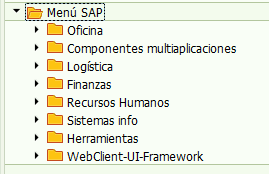
¿Cómo gestiono los favoritos?
La gestión de favoritos en SAP es como cualquier carpeta del explorador de Windows. Puedes ir anidando diversas carpetas relacionadas a lo que haces diariamente con el sistema, y guardando dentro de cada carpeta las distintas transacciones que uses, incluso puedes darles nombres, orden, o bien personalizar la descripción de cada carpeta o transacción, para que cada vez que ingreses a tu carpeta de favoritos, no tengas que haber memorizado nada.
Si necesitas más ayuda sobre ésta parte, puedes leer lo que escribí previamente en "Cómo usar el programa SAP", o bien puedes unirte a nuestra comunidad de Ayuda SAP, y consultarnos para que te ayudemos, es todo absolutamente gratis, y siempre lo será.
Otros artículos recomendados
Saludos,
SidV







Como siempre muy bien articulo, es importante trabajar cómodo y ya que se puede poner al gusto de uno aprovecharlo! :D
ResponderBorrarGenial aporte, gracias
ResponderBorrarExcelente!, gracias por el artículo
ResponderBorrarComo bajo sap logon?
ResponderBorrarHola, esa duda denota que no las leído bien el curso CSAP1. Por favor lee de nuevo el curso.
BorrarSi aún tienes dudas, puedes registrarte gratis, rápido y muy fácil en nuestra comunidad así te sacas todas las dudas (por más tontas que te parezcan), y se te responderá muy rápido.
Te espero en http://foros.consultoria-sap.com
Saludos
PD: no te respondo cómo bajar el SAP Logon, porque la idea es que aprendas tú misma. Eso ya está respondido en el manual básico de introducción a SAP que hemos dado en CSAP1.
Buen artículo
ResponderBorrarGracias👍
Saludos. Muy bueno el articulo. He leído por completo el "Curso básico CSAP1" y ha sido de gran ayuda ya que no conocía nada respecto al programa, solamente había escuchado que es de mucha importancia actualmente en el campo laboral y por eso decidí leer el curso inicial. Mi pregunta es saber si existe un curso un poco mas avanzado que este para personas como que queremos aprender mas del programa a nivel de usuario.
ResponderBorrarConforme reviso el material me convenzo de la utilidad del mismo, ya que en mi caso conozco varios ERP, es la primera vez que comienzo a revisar SAP.
ResponderBorrarGracias por su ayuda
Excelente,muchas gracias. Claro y preciso!
ResponderBorrarQuiero agradecerles por estos articulos que me han resultado muy util, todo el indice de CSAP1 me ha permitido tener un mejor insight de lo que es SAP. y asi poder orientarme al modulo que se ajuste a mi perfil. EXCELENTE TRABAJO.
ResponderBorrar